idea和eclipse是通用的吗(让Idea比eclipse更加好用)
IDEA基本配置
Idea简介简单的说,Idea就是写代码用的工具.idea是一个专门针对Java的集成开发工具(IDE),由Java语言编写.所以,需要有JRE 运行环境并配置好环境变量.它可以极大地提升我们的开发效率,可以自动编译,检查错误.慢慢的,在公司中,开始使用Idea进行开发.
Idea安装此软件集成了32位和64位,双击ideaIU-2017.3.2.exe
- 欢迎界面
进入安装。
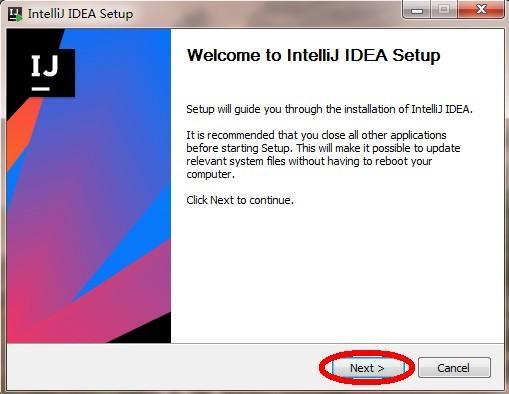
- 选择安装路径

- 配置安装选项

- 开始菜单

- 安装完毕

IDEA开发工具安装完成
Idea首次驱动- 选择不导入任何设置,点击OK

2.选择
Create New Project

3、点击 按钮,配置安装的 版本

选择 目录,选择 ,点击确定


- 不使用模板

- 为工程起名字
demo
d:\ideawork\demo
,并存储到
目录下,如果d盘没有这个目录,会自动创建。

- 打开一个每日一帖对话框,勾掉每次启动显示,点击close


- IDEA的工作界面,我们的项目已经创建好了,如果再新建项目,点击
File->new->Project
创建包和类new->package
- 展开创建的工程,在源代码目录点击确定。
src
上,鼠标右键,选择
,键入包名 ,
com.itheima.demo

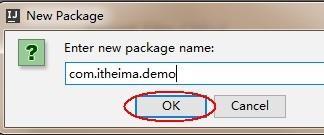
右键点击
com.itheima.demo
,选择
,会发现创建包的目录结构。
Show in Explorer

可见 ,表示创建了多级的文件夹。
com.itheima.demo
小贴士:所谓包,就是文件夹,用来对类文件进行管理。
- 在创建好的包上,鼠标右键,选择 创建类,键入类名。
new->class

HelloWorld
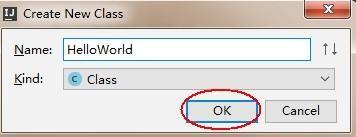
- 在代码编辑区,键入主方法,并输出 。

- 运行程序,在代码编辑区鼠标右键,选择 即可,或在菜单中选择 。
Run HelloWorld
Run->Run HelloWorld

IDEA工具的默认字体非常小,代码编辑器和控制台的输出字体都需要进行调整。
点击菜单栏上的 修改字体。
File->Settings->Editor->Font


我们创建的项目,在d:\ideawork目录的demo下目录是存储编译后的.class文件
out
src

快捷键
功能
Alt Enter
导入包,自动修正代码(包括方法重写等)
Ctrl Y
删除光标所在行
Ctrl D
复制光标所在行的内容,插入光标位置下面,ctr alt ↓
Ctrl Alt L
格式化代码
Ctrl /
单行注释
Ctrl Shift /
选中代码注释,多行注释,再按取消注释
Alt Shift 上下箭头
移动当前代码行
- Idea修改快捷键
在IDEA工具中, Ctrl 空格 的快捷键,可以帮助我们补全代码,但是这个快捷键和Windows中的输入法切换快捷键冲突,需要修改IDEA中的快捷键。

File->Settings->keymap->Main menu->code->Completion->Basic
双击

再次双击
Basic->Add Keyboard->键入 Alt /->点击OK


File->Close Project
这时IDEA回到了刚启动界面,点击项目上的 x,IDEA中就没有这个项目了

在IDEA的启动界面上,点击open ,选择项目目录即可


在弹框中搜索框输入live,然后点击右边的绿色的 号弹小框选择2点击增加模板组,如下:



最后找到红色文字,点击旁边蓝颜色的Define,弹框双击选中java作为模板应用的地方,最后点击ApplyOK了:
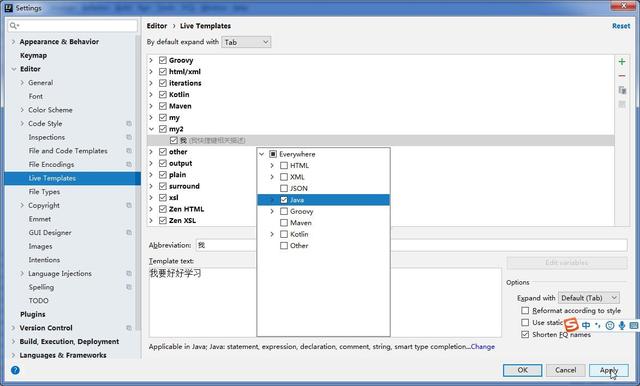
现在,回到代码编辑器,输入一个我字,然后有我字相关的提示,点击或者按enter键回车,就可以在代码看到我要好好学 习,是不是好兴奋呢?这个功能非常有用,你可以根据这个,设置你要的快捷代码,比如输入if输出if的完整语句等,如下:


比如输入if输出if的完整语句等,如idea默认输入if不会自动补全,缺少{},而你可以通过自定义模板配置一个叫if的模板, 模板的文字内容写if语句的完整格式,$END$表示光标最后停留的位置,如下:

当写一个不是lang包的类的时候,要手动导入,比如eclipse要按alt /提示导包,打开Settings设置界面

输入import,进行下图的勾选,可以自动导包,省去手动导包的时间:

现在,回到代码编辑器,输入一个ArrayList,就帮我自动导包了,如下:
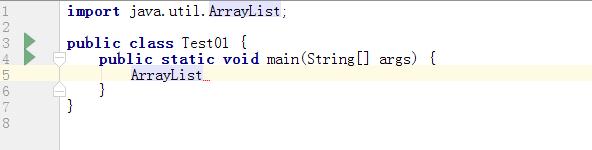
idea默认输入类的名字要首个字母大写才提示,小写不提示,比如要输入Object类必学写大写的O,小写的o不提示,
点击左上角的File弹框后点击Settings,打开设置界面,如下:

搜索框输入case,找到Case sensitive选择First letter,最后点击Apply应用按钮生效即可,如下:

现在,回到代码编辑器,写一个小写的o,就有跟Object类等开头的提示,省去写大写字母的麻烦和时间,更加快速,如下:


这时,可以选择文件的标签,鼠标右键,选到相关图标,实现分屏查看,如左右查看,如下:

这个时候在右边打开了一个新的Test02标签,关闭原来的Test02标签就可以,左右查看同时查看Test01和Test02代码:

综上,Split Vertically是左右查看,而下的Split Horizontally是上下查看,跟左右查看做法几乎一样,这里不再累赘
路径查看
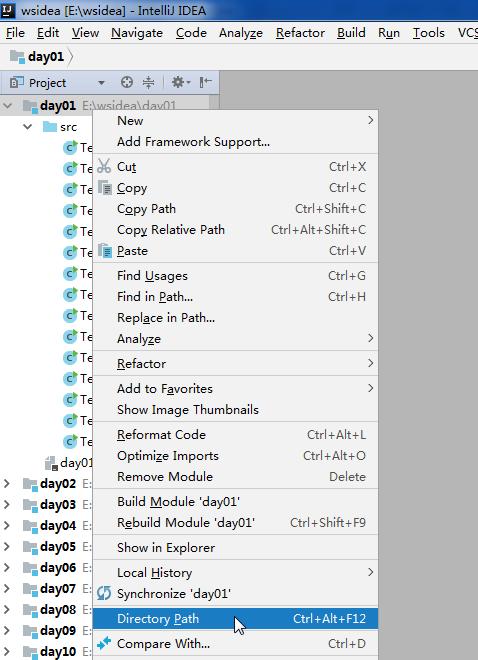

idea默认生成的注释不太好看,想改变注释字体为粗斜体,修改注释字体颜色,怎么办?

弹框输入comments,进行如下设置即可:

现在,您的配置已经非常完美了,如果想要您的配置导出为jar包,给别人使用,或者做个配置备份,怎么办? 找到左上角的File按钮点击弹框,然后点击Export Settings导出配置,如下:

接着弹框,输入你的jar包文件的名字,选择保存到计算机的位置,然后拷贝jar包发给别人导入配置使用即可,如下:


弹框,选择jar包所在的位置,点击ok即可导入配置,如下:

但是回到代码编辑区之后,点击运行报错:Cannot run program,背景也需要自己调,但这个教程有很多,搜索就行。

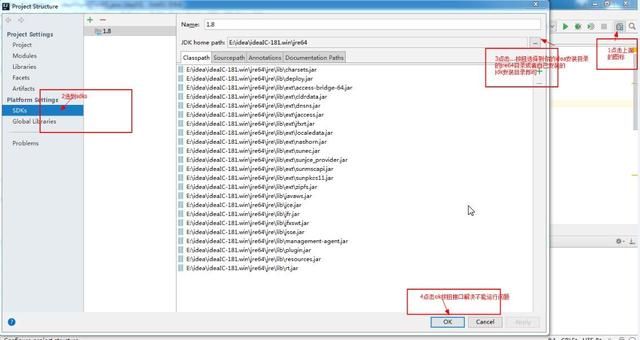
最后,如果运行报错提示你:无效的源发行版1.几,同样是点击File弹框选择Project Structure进入项目结构设置,

弹框,找到Project点击选择,把你的jdk版本和下面的项目语言等级一一匹配,找到对应版本即可,如下:

只要按照2.9的导入配置方式,导入我的jar包,就有了上面讲的高级配置功能,让Idea使用起来比eclipse更加好用!
,免责声明:本文仅代表文章作者的个人观点,与本站无关。其原创性、真实性以及文中陈述文字和内容未经本站证实,对本文以及其中全部或者部分内容文字的真实性、完整性和原创性本站不作任何保证或承诺,请读者仅作参考,并自行核实相关内容。文章投诉邮箱:anhduc.ph@yahoo.com






